
Cara Mengekspor Kontak Redmi ke Excel dengan 3 Metode [100% Berguna]

Saya ingin punya Excel untuk melihat pratinjau dan menyimpan kontak Android saya. Bagaimana cara mengekspor kontak ponsel Android ke format Excel sebagai CSV atau XLS? Mohon sarannya!
- Dari Komunitas Xiaomi
Ponsel pintar kita seringkali menyimpan ratusan atau bahkan ribuan kontak, termasuk keluarga, teman, dan mitra bisnis. Jika Anda beralih ke perangkat baru , perlu membuat cadangan, atau hanya ingin mengelola kontak secara massal, menyimpannya dalam format Excel adalah solusi praktis. Dengan berkas Excel, Anda dapat dengan mudah mengedit nama, menggabungkan duplikat, memfilter berdasarkan grup, atau mengimpor kontak ke layanan lain.
Untungnya, ponsel Redmi menyediakan beberapa cara praktis untuk mencapai hal ini. Di bagian selanjutnya, kami akan memperkenalkan tiga metode teruji untuk mengekspor kontak Redmi ke Excel, langkah demi langkah.
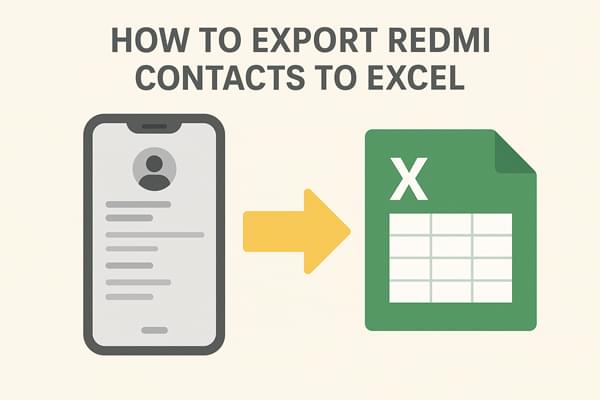
Jika Anda memilih untuk tidak memasang alat tambahan, metode Google Kontak adalah pilihan yang andal. Metode ini menggunakan akun Google Anda untuk menyinkronkan kontak dari ponsel Redmi ke Google Kontak, lalu mengekspornya sebagai berkas CSV di komputer. Metode ini sepenuhnya gratis, andal, dan cocok untuk pengguna yang sudah rutin menggunakan layanan Google. Namun, metode ini memerlukan koneksi internet dan beberapa langkah manual, yang mungkin terasa agak rumit bagi pemula.
Berikut langkah-langkah untuk mengekspor kontak Redmi ke Excel dengan Google Kontak:
Langkah 1. Di ponsel Redmi Anda, buka "Setelan" > "Akun" > "Google", pilih ID Gmail Anda, lalu aktifkan "Sinkronkan Kontak".

Langkah 2. Di komputer, kunjungi Google Kontak dan masuk dengan akun Google yang sama.
Langkah 3. Pilih kontak yang ingin diekspor, klik "Ekspor", pilih "Google CSV", lalu unduh berkasnya.

Langkah 4. Buka file CSV di Excel dan simpan sebagai .xlsx jika diperlukan.
Jika Anda menginginkan solusi yang lebih profesional dan mudah, Coolmuster Android Assistant adalah program desktop yang sangat direkomendasikan. Program ini dirancang untuk membantu pengguna Android mengelola data ponsel di komputer, termasuk kontak.
Untuk kontak, perangkat lunak ini tidak hanya memungkinkan Anda mengekspornya ke format VCF /CSV/HTML dengan sekali klik, tetapi juga memungkinkan Anda menambahkan, menghapus, dan mengedit kontak langsung di komputer . Hal ini sangat berguna bagi pengguna dengan banyak kontak atau mereka yang ingin menyimpan detail kontak seperti email, alamat, dan catatan secara utuh.
Fitur utama Coolmuster Android Assistant
Ikuti panduan untuk mengekspor kontak Redmi ke Excel menggunakan Android Assistant:
01 Unduh, instal, dan luncurkan Coolmuster Android Assistant di komputer Anda.
02 Hubungkan ponsel Redmi Anda ke komputer melalui USB atau Wi-Fi dan aktifkan USB debugging jika perlu.

03 Biarkan perangkat lunak mendeteksi perangkat Anda, lalu buka "Kontak".

04 Pilih kontak yang Anda inginkan, klik "Ekspor", lalu pilih "CSV" sebagai format output. Buka berkas di Excel dan verifikasi detailnya.

Untuk demonstrasi yang lebih jelas, Anda juga dapat mengikuti tutorial video langkah demi langkah yang disediakan oleh Coolmuster .
Bagi pengguna yang tidak ingin menggunakan komputer, aplikasi seluler seperti Contacts To Excel menawarkan solusi cepat. Aplikasi ini langsung menghasilkan berkas Excel (.xls/.xlsx) di ponsel Anda. Sederhana, cepat, dan praktis, terutama jika Anda hanya perlu mengekspor sejumlah kecil kontak.
Namun, karena bergantung pada aplikasi pihak ketiga, Anda perlu memberinya izin untuk mengakses kontak Anda, dan versi gratisnya mungkin disertai iklan atau fitur terbatas.
Berikut langkah-langkah khusus untuk mengekspor kontak Redmi ke Excel:
Langkah 1. Unduh dan instal Contact To Excel dari Google Play Store.
Langkah 2. Buka aplikasi dan izinkan untuk mengakses kontak Anda.
Langkah 3. Ketuk "Ekspor Kontak" dan pilih format "XLSX" atau "CSV".

Langkah 4. Simpan file yang diekspor di ponsel Anda.
Langkah 5. Transfer berkas ke komputer Anda jika Anda ingin mengeditnya di Excel.
Mengekspor kontak dari ponsel Redmi ke Excel dapat dilakukan dengan beberapa cara.
Pilih metode yang sesuai dengan kebutuhan Anda dan mulailah mengatur kontak Anda secara lebih efisien.
Artikel Terkait:
Cara Mengekspor Kontak Outlook ke Excel sebagai Profesional dalam 4 Trik Cerdas
Bagaimana Cara Mentransfer Kontak dari iPhone ke Redmi dalam 4 Cara Mudah?
Cara Mengedit Kontak Ponsel Redmi di Komputer [4 Metode]
Cara Mengembalikan File yang Terhapus dari Redmi: 4 Metode Sederhana





